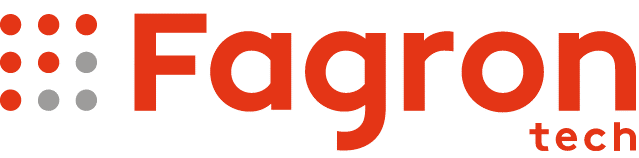Neste artigo, vamos mostrar como configurar as filas de atendimento, incluindo o cadastro da fila e a associação dos atendentes a ela.
Procedimento:
- Acesso a configuração da fila:
- Acesse Configuração | Parâmetros | Canais Digitais;
- Clique em Fila de Atendimento;
- Localize a filial desejada e clique em Editar;
- Clique em Novo;
- Importante: Por enquanto, só é possível cadastrar uma fila por filial, limitada ao canal WhatsApp e ao status de atendimento do tipo Novo.
- Preencha os campos conforme abaixo:
- Descrição: Campo obrigatório. Informe um nome para identificar a fila de forma clara e objetiva;
- Canal de Atendimento: Campo obrigatório. No momento, está disponível apenas a opção WhatsApp;
- Status de Atendimento: Campo obrigatório. Atualmente, apenas o status do tipo Novo está disponível para seleção;
- Ativo: Mantenha essa opção marcada para que a fila esteja ativa. Desmarque apenas se desejar deixá-la inativa temporariamente;
- Tempo Máximo de Espera: Defina o tempo limite (em minutos) que um atendimento pode permanecer na fila antes de ser redistribuído automaticamente;
- Por fim, clique em Salvar e Fechar;
- Associar atendentes à fila:
- Acesse Configuração | Parâmetros | Canais Digitais;
- Clique em Atendentes;
- Selecione a filial para a qual você configurou a fila;
- Clique em Fila de Atendimento;
- Será exibida uma lista com todos os atendentes ativos da filial;
- Localize o atendente desejado;
- Clique em Editar;
- Na seção Filas de Atendimento, clique no ícone de Adicionar e preencha:
- Fila de Atendimento: Selecione a fila previamente cadastrada, mesmo que ela esteja inativa no momento;
- Canal: Campo preenchido automaticamente com base na fila selecionada. Apenas para visualização;
- Status de Atendimento: Também preenchido automaticamente conforme a fila selecionada. Campo apenas para visualização;
- Quantidade Máxima de Atendimentos: Campo numérico. Opcional, mas o valor deve ser igual ou superior a 1. O número 0 não é permitido;
- Ativo: Caixa de seleção marcada por padrão. Mantenha marcada para que o atendente esteja ativo na fila;
- Por fim, clique em Salvar;
Importante!
- Caso uma mesma fila seja adicionada mais de uma vez para o mesmo atendente, o sistema exibirá um alerta informando sobre a duplicidade.
- Se o usuário tentar salvar a configuração sem marcar o checkbox correspondente no grid, será exibida uma mensagem orientando a necessidade de selecionar a linha antes de salvar.
- Recomendamos configurar os filtros para atendentes de forma que ele visualize apenas os atendimentos que lhe dizem respeito e os status relevantes para sua atuação. Isso garante uma experiência mais organizada e alinhada com o que ele efetivamente precisa acompanhar na tela de atendimento.
- Os atendimentos serão distribuídos apenas para os atendentes que estiverem vinculados à fila, ativos e com o status Online
- Para realizar a configuração, consulte o artigo Configuração de Filtros para Atendentes
- Ativando a Fila:
- Volte à tela de Fila de Atendimento (Configuração | Parâmetros | Canais Digitais | Fila de Atendimento);
- Clique em Editar na fila configurada;
- Marque a opção Ativo (caso ainda não esteja selecionada);
- Por fim, clique em Salvar para que a distribuição automática de atendimentos seja iniciada.